红米电脑进pe系统方法 红米电脑怎么进pe
更新时间:2023-04-21 11:47:47作者:xiaoliu
pe功能很强大,操作简单,是我们使用比较多的装机工具,一般是借助u盘启动进入pe。有用户不知道红米电脑进pe系统方法,也有的用户不管怎么按快捷键都找不到U盘,其实这是因为红米设置了权限,我们需要先改bios。下面小编和大家介绍红米电脑进pe系统的方法。
2、U盘启动盘:
uefi模式U盘启动盘:微pe如何制作系统u盘
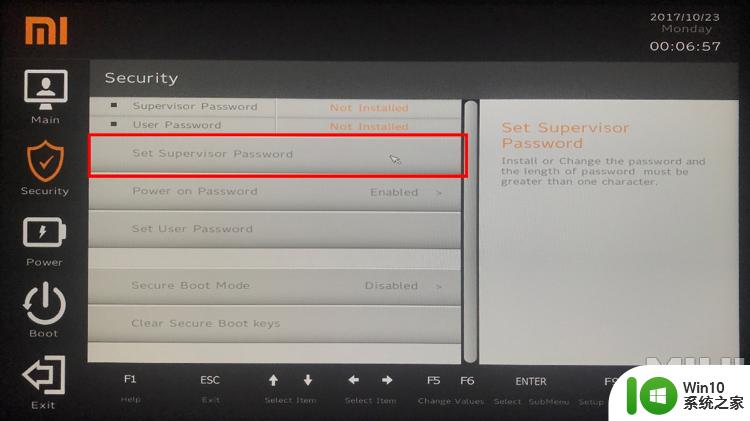
2、选择Secure Boot Mode,改成Disabled,关闭安全启动。
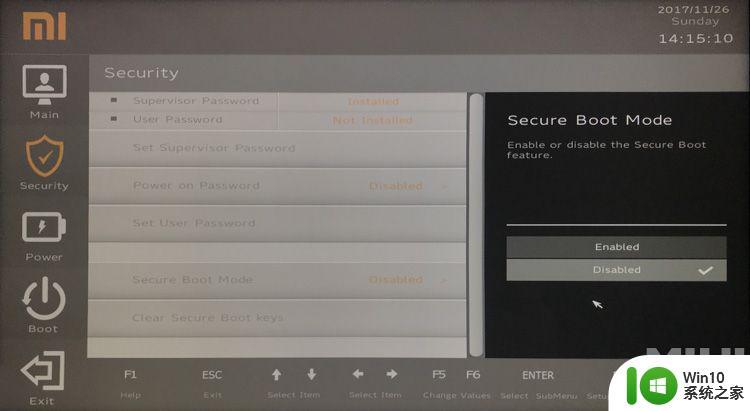
3、关闭安全启动之后,才可以识别U盘。
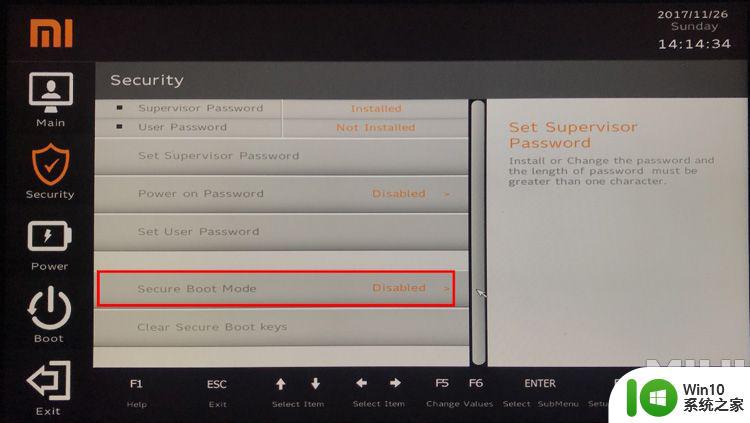
4、按F10保存,重启电脑过程中不停按F12,调出Boot Manager启动设备选择菜单,选择EIF USB Device,按Enter键。
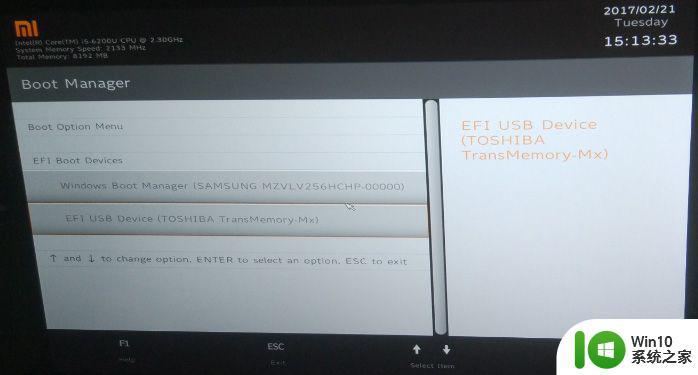
5、进入到pe系统,如图所示。

以上就是红米电脑进pe系统方法系统的操作步骤,由于红米电脑是新机型,需要使用uefi模式的pe启动盘。
一、所需工具
1、红米电脑2、U盘启动盘:
uefi模式U盘启动盘:微pe如何制作系统u盘
二、红米电脑进pe步骤如下
1、插入uefi pe启动盘,开机后不停按F2进入BIOS设置,在Security这边,点击Set Supervisor Password设置一个BIOS密码,输入两次相同的密码,点击YES保存。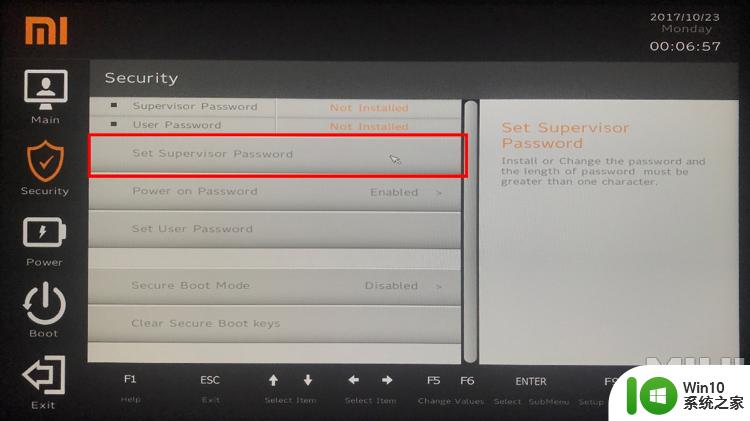
2、选择Secure Boot Mode,改成Disabled,关闭安全启动。
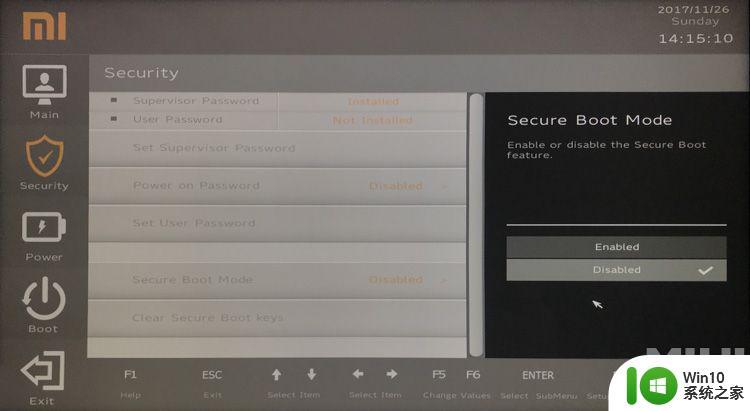
3、关闭安全启动之后,才可以识别U盘。
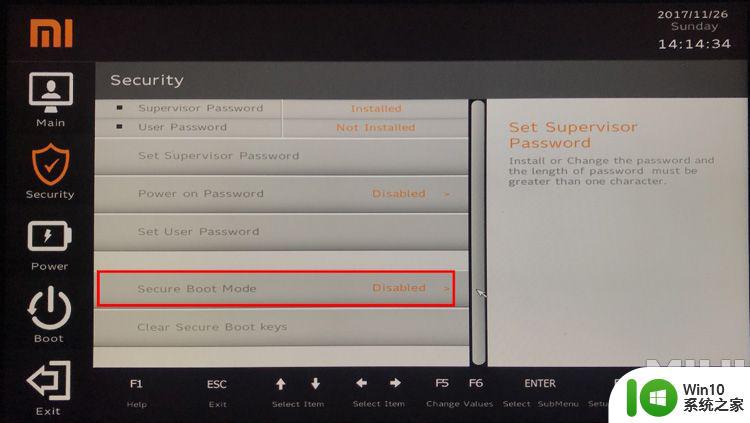
4、按F10保存,重启电脑过程中不停按F12,调出Boot Manager启动设备选择菜单,选择EIF USB Device,按Enter键。
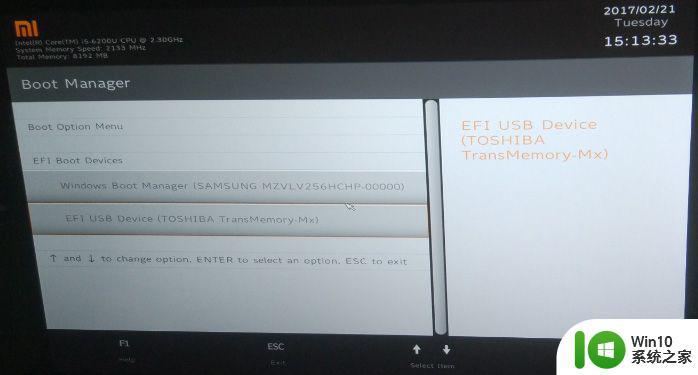
5、进入到pe系统,如图所示。

以上就是红米电脑进pe系统方法系统的操作步骤,由于红米电脑是新机型,需要使用uefi模式的pe启动盘。
红米电脑进pe系统方法 红米电脑怎么进pe相关教程
- 华为电脑进系统pe操作方法 华为电脑怎么进系统pe
- 红米电脑怎么强制重启 红米电脑强制重启方法
- 小米电脑如何进入bios系统 小米电脑进入bios方法
- 红米电脑bios快捷键是什么 红米电脑进入BIOS的快捷键是什么
- 宏碁电脑怎么进入pe界面 宏碁电脑怎么进pe
- 红米录屏怎么把对方声音录进去 红米手机录屏声音没有录进去怎么解决
- 长城电脑进pe按哪个键 长城电脑怎么进pe
- 红米手机分屏怎么弄出来 红米手机分屏模式设置方法
- 红米电脑如何领取一年的WPS会员 红米电脑送的一年WPS会员如何兑换
- win8怎么进入PE系统 win8进PE系统失败怎么办
- 神舟电脑进pe按什么键 神舟电脑PE启动F键是什么意思
- 如何进入pe系统 怎么进入pe系统
- U盘装机提示Error 15:File Not Found怎么解决 U盘装机Error 15怎么解决
- 无线网络手机能连上电脑连不上怎么办 无线网络手机连接电脑失败怎么解决
- 酷我音乐电脑版怎么取消边听歌变缓存 酷我音乐电脑版取消边听歌功能步骤
- 设置电脑ip提示出现了一个意外怎么解决 电脑IP设置出现意外怎么办
电脑教程推荐
- 1 w8系统运行程序提示msg:xxxx.exe–无法找到入口的解决方法 w8系统无法找到入口程序解决方法
- 2 雷电模拟器游戏中心打不开一直加载中怎么解决 雷电模拟器游戏中心无法打开怎么办
- 3 如何使用disk genius调整分区大小c盘 Disk Genius如何调整C盘分区大小
- 4 清除xp系统操作记录保护隐私安全的方法 如何清除Windows XP系统中的操作记录以保护隐私安全
- 5 u盘需要提供管理员权限才能复制到文件夹怎么办 u盘复制文件夹需要管理员权限
- 6 华硕P8H61-M PLUS主板bios设置u盘启动的步骤图解 华硕P8H61-M PLUS主板bios设置u盘启动方法步骤图解
- 7 无法打开这个应用请与你的系统管理员联系怎么办 应用打不开怎么处理
- 8 华擎主板设置bios的方法 华擎主板bios设置教程
- 9 笔记本无法正常启动您的电脑oxc0000001修复方法 笔记本电脑启动错误oxc0000001解决方法
- 10 U盘盘符不显示时打开U盘的技巧 U盘插入电脑后没反应怎么办
win10系统推荐
- 1 番茄家园ghost win10 32位官方最新版下载v2023.12
- 2 萝卜家园ghost win10 32位安装稳定版下载v2023.12
- 3 电脑公司ghost win10 64位专业免激活版v2023.12
- 4 番茄家园ghost win10 32位旗舰破解版v2023.12
- 5 索尼笔记本ghost win10 64位原版正式版v2023.12
- 6 系统之家ghost win10 64位u盘家庭版v2023.12
- 7 电脑公司ghost win10 64位官方破解版v2023.12
- 8 系统之家windows10 64位原版安装版v2023.12
- 9 深度技术ghost win10 64位极速稳定版v2023.12
- 10 雨林木风ghost win10 64位专业旗舰版v2023.12